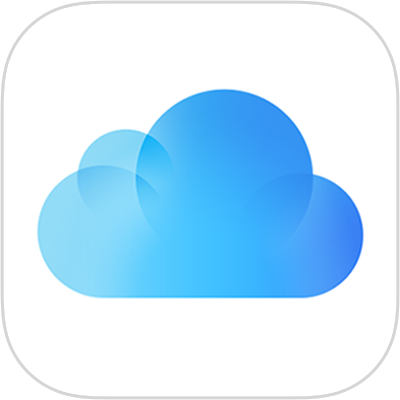

Що таке iCloud?
iCloud — це служба Apple, яка надійно зберігає вашу особисту інформацію, підтримує її в актуальному стані на всіх ваших пристроях і дає змогу легко ділитися фотографіями, файлами й іншими даними з друзями та членами родини.
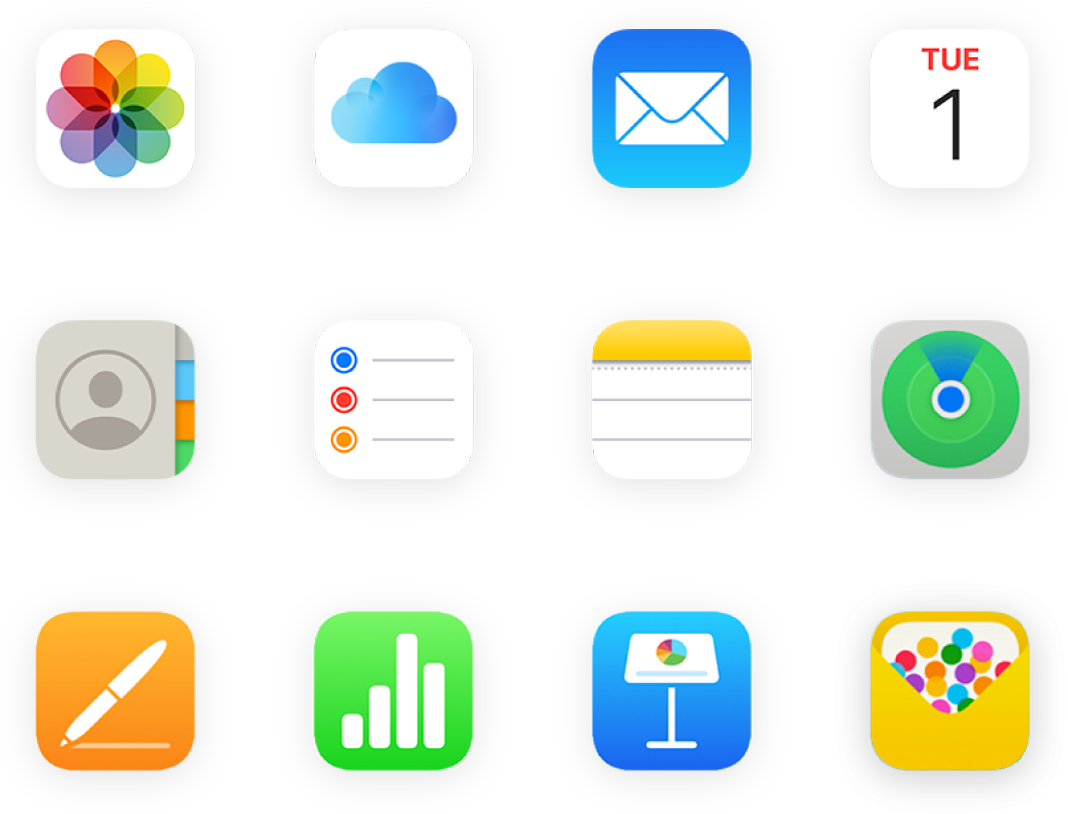
Використовуйте iCloud зі своїми улюбленими програмами
Переглядайте ті самі фотографії та відео на будь-якому пристрої. Підтримуйте свої файли в актуальному стані на всіх своїх пристроях. Зберігайте дані своїх улюблених програм і переглядайте їх на будь-якому пристрої з увімкненим сервісом iCloud.
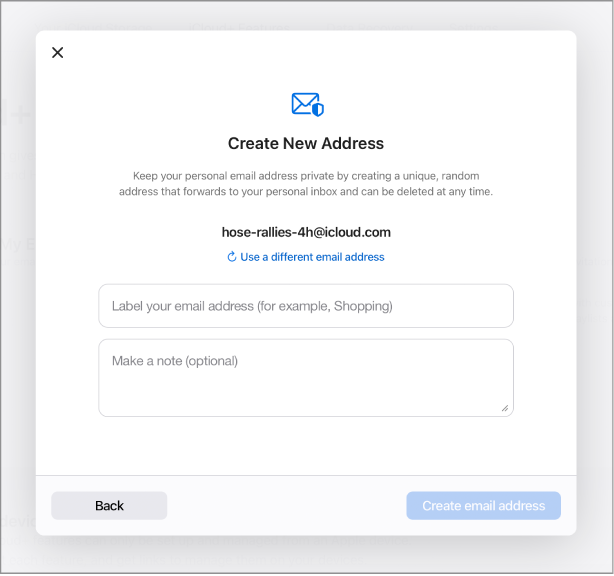
Збільшення обсягу сховища й доступ до додаткових функцій з iCloud+
Перейшовши на iCloud+, ви отримуєте більший обсяг сховища iCloud для зберігання фото й файлів, а також доступ до таких функцій iCloud, як «Приват-реле» та «Сховати мою е‑адресу».
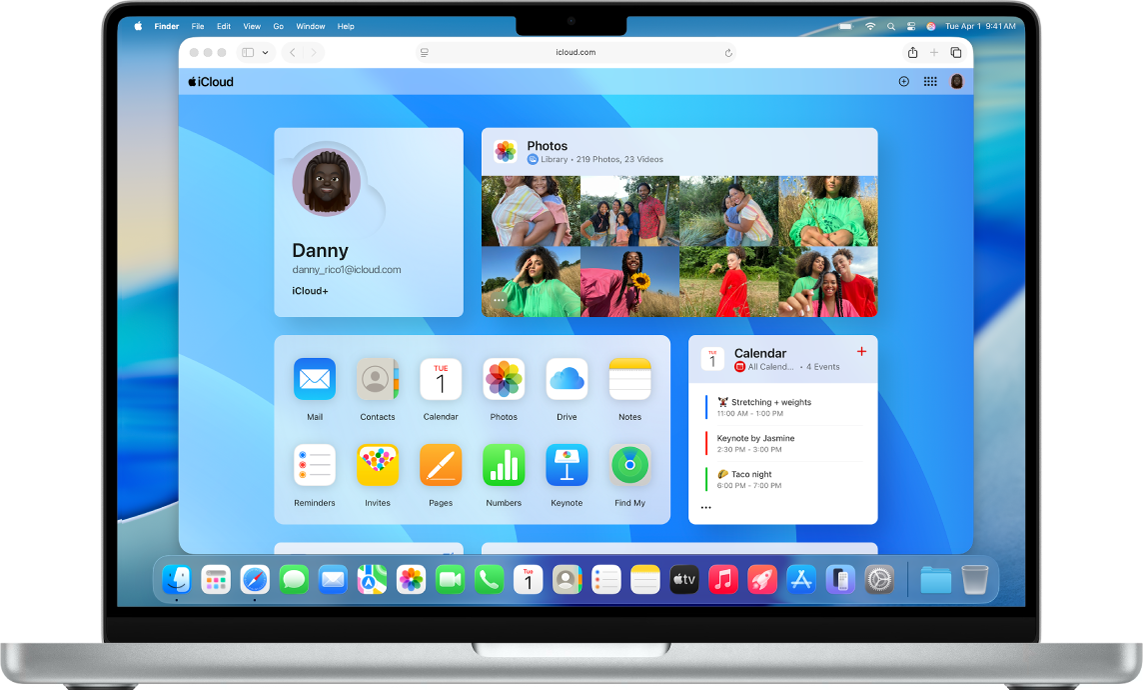
Використання iCloud у браузері
Переглядайте свою пошту, фотографії, файли та інше на iCloud.com. Вони безпечні, актуальні та доступні, де б ви не були.
Щоб переглянути посібник користувача iCloud, угорі сторінки натисніть зміст, а тоді введіть слово або фразу в полі пошуку.
Якщо вам потрібна додаткова допомога, відвідайте сайт служби підтримки iCloud.
Посібник користувача iCloud
- Вітаємо!
-
-
- Вхід на сайт iCloud.com і його використання
- Налаштування й використання панелей домашньої сторінки
- Запрошення Apple
- Keynote
- Numbers
- Pages
-
- Огляд програми «Фотографії» на сайті iCloud.com
- Перегляд фотографій і відео
- Пошук фото й відео за датою
- Приховування фотографій і відео
- Передавання та викачування фотографій
- Додавання або редагування назв, підписів чи інших метаданих
- Упорядкування фото й відео
- Додавання фото й відео до розділу «Улюблені»
- Відтворення слайд-шоу з фотографій
- Видалення та відновлення фото й відео
- Відновлення файлів і даних
- Використання iCloud на пристрої з Windows
- Отримайте додаткову допомогу щодо iCloud
- Legal notices and acknowledgements
- Copyright and trademarks